iPhoneで写真をJPEGに無料で変換する:包括的なガイド
デフォルトでは、iPhoneはHEIC形式で写真をキャプチャします。これにより、ファイルサイズが小さくても優れた品質が得られます。ただし、この形式は時々しかサポートされていません。JPEGを受け入れるプラットフォームやデバイスと写真を共有する必要がある場合は、変換することが簡単です。ここでは、組み込みの方法とサードパーティのオプションを使用して、iPhoneで写真をJPEGに変換する方法について包括的なガイドを紹介します。
パート1. iPhoneで写真を無料でJPEGに変換する方法
iPhoneで写真をJPEG形式に変換することは一般的なニーズであり、特に画像をさまざまなアプリケーションやプラットフォームで共有または使用したい場合に適しています。幸いなことに、このプロセスは簡単で、すべてのiPhoneにプリインストールされているPhotosアプリを使用して行うことができます。互換性のためにフォーマットを調整したい場合や、単に広くサポートされているJPEG形式を好む場合でも、第三者のアプリやツールを必要とせずにこのタスクを簡単に実行できます。
以下では、Photosアプリの直感的な機能を使用して、iPhoneで写真をJPEGに変換するための簡単な手順をご案内します。
iPhoneで写真をJPEGに変換する方法-
ステップ1:
iPhone上で写真アプリを見つけて開きます。通常、ホーム画面に花のアイコンで表示されます。
-
ステップ2:
写真アプリ内に入ると、アルバムやカメラロールをブラウズして、JPEGに変換したい特定の写真を見つけます。目的の写真をタップして全画面表示で開きます。
-
ステップ3:
写真をJPEGに変換する前に、写真に調整や強化を行うことができます。画面右上の「編集」ボタンをタップします。これにより、トリミング、フィルター、調整などの編集ツールが表示されます。変更に満足したら、画面右下の「完了」をタップします。
-
ステップ4:
さあ、写真をJPEG形式に変換しましょう。通常、下部左隅に上向きの矢印付きの正方形で表される「共有」アイコンをタップします。
-
ステップ5:
「共有」アイコンをタップすると、共有オプションのリストが表示されます。オプションをスクロールして「JPEGとして保存」を見つけ、このオプションをタップして変換プロセスを開始します。
-
ステップ6:
「JPEGとして保存」をタップすると、iPhoneが写真をJPEG形式に変換し、自動的にPhotosアプリに保存します。変換された写真はカメラロールや「最近追加されたアルバム」で見つけることができます。

パート2. HitPaw Video Converterを使用した写真をJPEGに変換する最良の代替手段
iPhoneの組み込みのPhotosアプリを使用して写真をJPEG形式に変換するのは便利ですが、追加の機能やより多機能なツールをお探しの場合は、HitPaw Photo Converterを使用することを検討してください。 HitPaw Photo Converterは、写真をJPEGに変換するための最適な解決策として優れた使いやすさと効率性を提供します。このソフトウェアは、元の品質を保持しながら画像をJPEGに変換することをユーザーに可能にし、複数の画像形式やバッチ変換機能をサポートしています。
その使いやすいインターフェースは、すべてのレベルのユーザーにシームレスでアクセスしやすいプロセスを提供し、ストレスフリーな体験を確保します。さらに、HitPaw Photo ConverterはMacとWindowsの両方のオペレーティングシステムと互換性があり、幅広いユーザーに対応しています。
変換能力に加えて、HitPaw Photo Converterにはさまざまな写真編集機能が備わっており、ユーザーが好みに応じて画像を強化およびカスタマイズすることができます。要するに、iPhoneで写真をJPEGに変換する最高のツールを探している方にとって、HitPaw Photo Converterは、機能性、多機能性、および使いやすさにおいて最良の選択肢として浮上します。
特徴- バッチ変換:HitPaw Video Converterは、数百枚の画像を同時に変換することを可能にし、プロセスを合理化し、貴重な時間と労力を節約します。
- 損失のない品質:画像は元の品質を保ったまま変換され、ビジュアルの忠実度がプロセス全体で損なわれることはありません。
- 高速変換速度:ソフトウェアは効率的かつ迅速な変換を最適化されており、特に大量の画像コレクションを管理する場合に役立ちます。
- 画像圧縮:HitPaw Video Converterを使用すると、画像ファイルのサイズを犠牲にすることなく、ストレージの最適化やWeb使用を容易にする実用的なソリューションを提供します。
- 画像編集:基本的な編集機能が提供され、変換前または変換後に画像を簡単に調整することができ、柔軟性とカスタマイズオプションが向上します。
iPhoneで写真をJPEGに変換する方法無料。
-
ステップ1:
HitPaw Video Converterを開き、ツールボックスタブに移動します。 画像コンバーター機能を選択してPNG画像をインポートします。

-
ステップ2:
"画像を追加"をクリックして、さらにファイルを追加します。拡大鏡アイコンをクリックして画像をプレビューします。削除アイコンを使用してインポートした画像を削除します。

-
ステップ3:
「全てを変換」オプションで出力形式としてJPGを選択します。 「保存先」オプションで出力ディレクトリを指定します。

-
ステップ4:
「全てを変換」をクリックしてバッチ変換を開始します。 HitPaw Video Converterは、元の品質を保ったまま画像をJPGに迅速に変換します。

パート3. iPhoneでの写真をJPEGに変換するFAQ
Q1. iPhoneで写真をJPEG形式に変換した後、元の写真形式に戻すことはできますか?
A1.
Photosアプリを使用してiPhoneで写真をJPEG形式に変換した場合、アプリ内で変換を元に戻すことはできません。JPEG変換プロセスでは、画像データを圧縮して変更するため、元のファイルから一部の情報が失われます。そのため、変換されたJPEGをPhotosアプリやiPhoneのネイティブツールを使用して元の形式に戻すことはできません。
写真をJPEGに変換した後も元の形式にアクセスしたい場合は、変換を行う前に元の画像のコピーを作成することをお勧めします。これにより、将来の参照や編集目的に写真の元の形式と品質を保存できます。ただし、変換前に元の写真のコピーを作成していない場合、または元のファイルにアクセスできなくなった場合は、残念ながら、iPhoneのPhotosアプリを使用して変換されたJPEGを元の形式に戻すことはできません。
Q2. iPhoneで写真をJPEGに変換する際、品質を損なうことなく変換することは可能ですか?
A2. iPhoneで写真をJPEG形式に変換する場合、通常はある程度の圧縮が含まれるため、品質が損なわれる可能性があります。ただし、デフォルトのPhotosアプリで最小の圧縮設定を使用するか、高品質のJPEG変換オプションを提供するサードパーティのアプリを使用することで、この損失を最小限に抑えることができます。完全にロスレスなJPEG変換を実現することは難しいですが、これらの方法を使用することで、変換プロセス中にできるだけ多くの品質を保持することができます。
結論
まとめると、iPhoneのネイティブPhotosアプリは、iPhoneで写真をJPEGに無料で変換する便利な方法を提供していますが、画像の解像度の一部が失われる可能性があります。画質の保持を重視するユーザーにとっては、HitPaw Video Converterが理想的な代替手段となります。
その高度な機能とロスレス変換の能力により、HitPaw Video Converter は、変換プロセス全体で画像が元の解像度と品質を維持することを保証し、最良の結果を求めるユーザーにとって選択肢の一番となります。

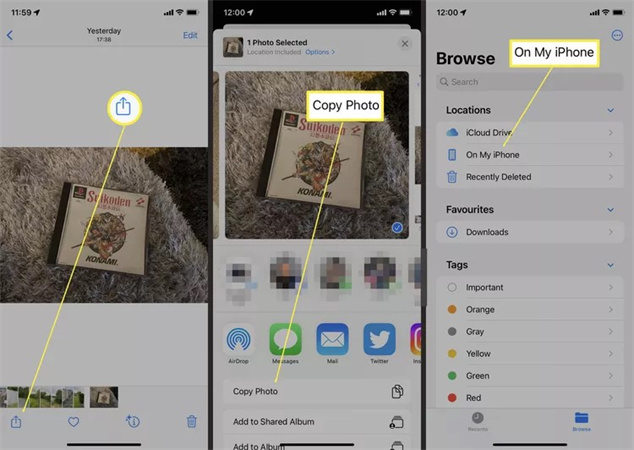





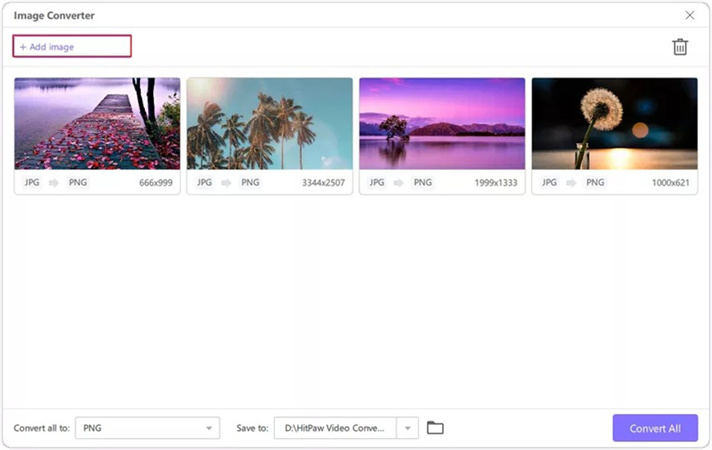
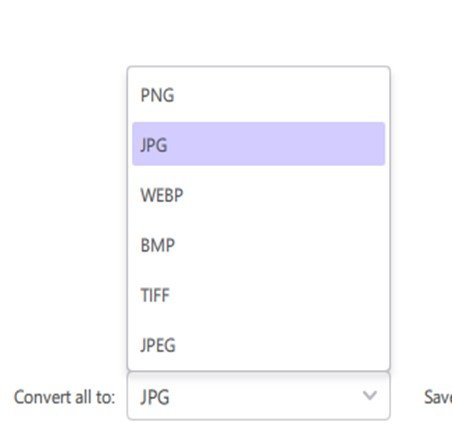
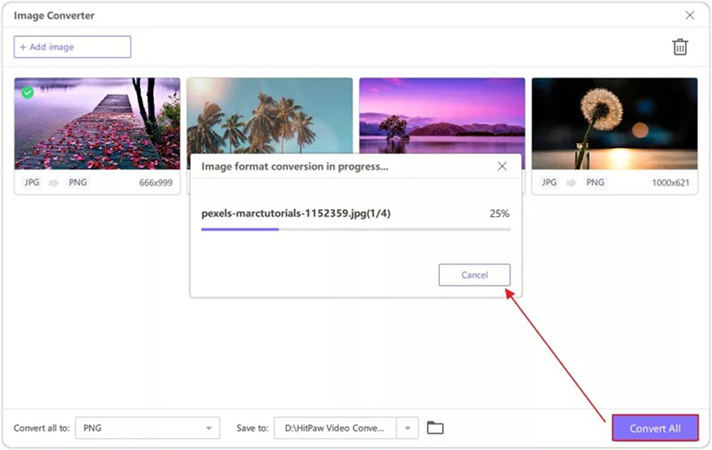


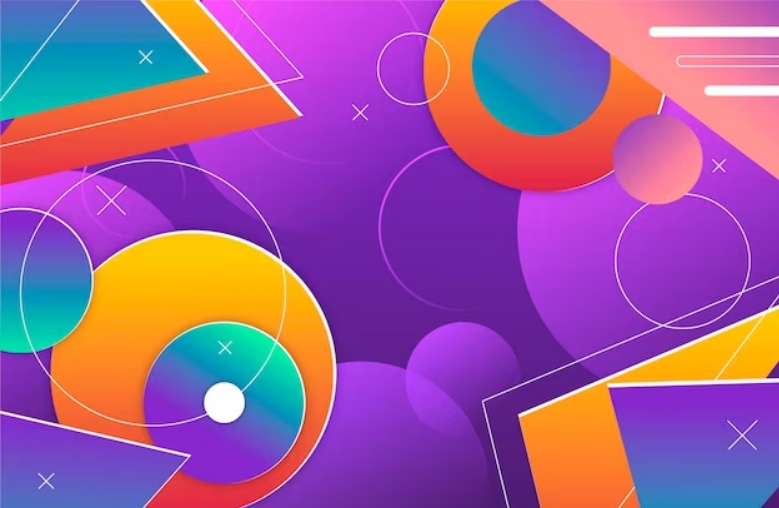
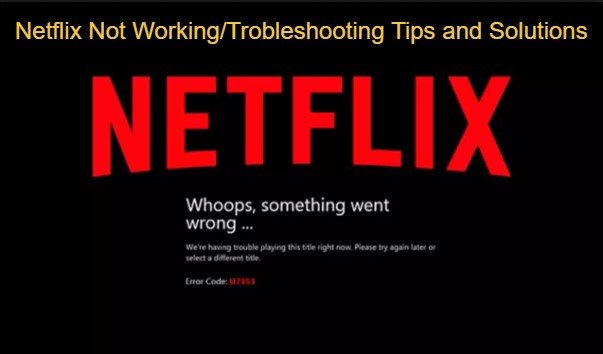
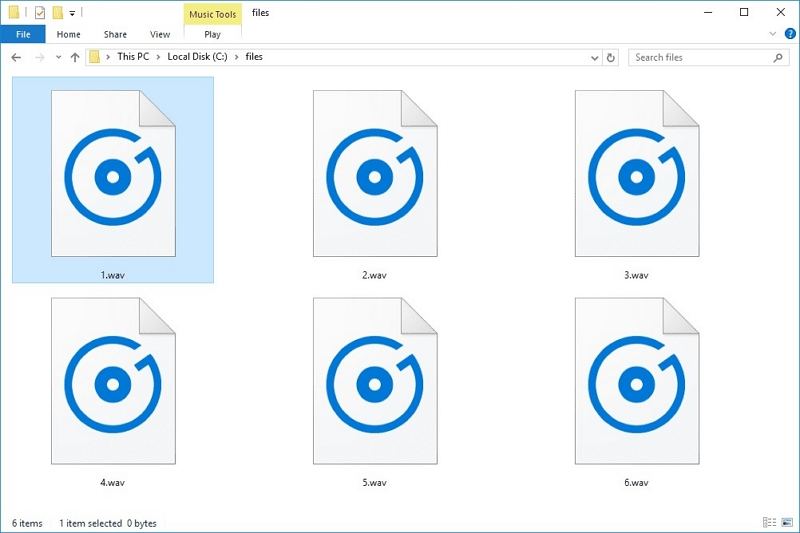

ホーム > Photo Tips > iPhoneで写真をJPEGに無料で変換する:包括的なガイド
「評価」をお選びください:
松井祐介
編集長
フリーランスとして5年以上働いています。新しいことや最新の知識を見つけたときは、いつも感動します。人生は無限だと思いますが、私はその無限を知りません。
すべての記事を表示コメントを書く
製品また記事に関するコメントを書きましょう。